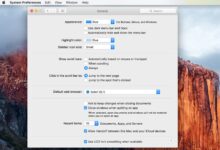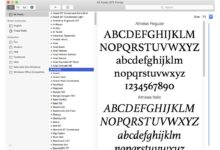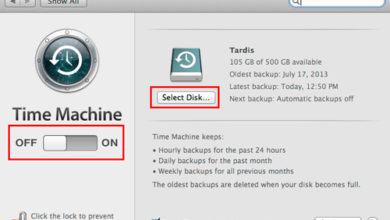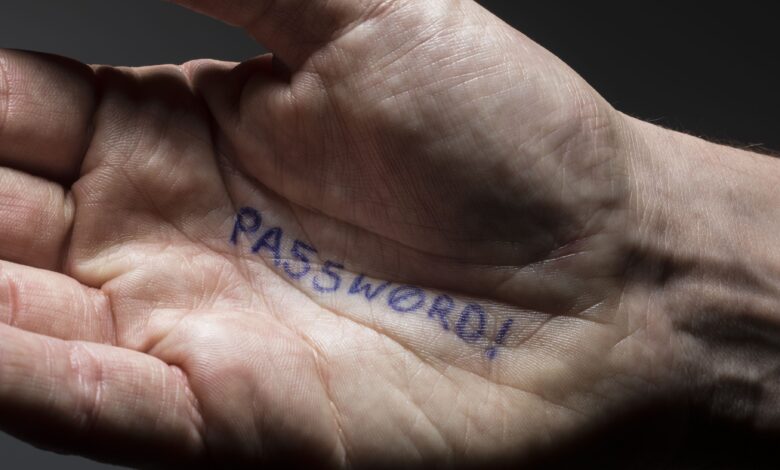
Si vous ne vous souvenez pas du mot de passe du compte administrateur de votre Mac, vous ne pouvez pas vous connecter à votre compte ni effectuer les diverses tâches qui nécessitent un mot de passe administrateur. Vous pouvez réinitialiser le mot de passe d’un compte utilisateur, y compris tout compte administrateur, en utilisant l’une des méthodes suivantes.
Assurez-vous que la touche de verrouillage des majuscules n’est pas active lorsque vous saisissez votre mot de passe. Cela ou tout changement de majuscule rend votre mot de passe sensible à la casse inacceptable.
Contenu
Utiliser un compte administrateur existant pour réinitialiser un autre compte administrateur
Il n’est pas difficile de réinitialiser un compte d’administrateur, à condition d’avoir un deuxième compte d’administrateur à utiliser. C’est une bonne idée de créer un deuxième compte d’administrateur pour résoudre divers problèmes, notamment l’oubli d’un mot de passe.
Bien entendu, cela ne fonctionne que si vous n’avez pas également oublié le mot de passe de l’autre compte administrateur. Si vous ne vous souvenez pas non plus de ce mot de passe, essayez l’une des autres méthodes décrites ci-dessous.
-
Connectez-vous à un deuxième compte administrateur.
-
Lancer Préférences du systèmeet sélectionnez l’option Utilisateurs & Groupes le volet des préférences.
-
Cliquez sur le bouton verrouiller dans le coin inférieur gauche du panneau de préférences et entrez votre mot de passe d’administrateur.
-
Dans le volet de gauche, sélectionnez le compte de l’administrateur dont le mot de passe doit être réinitialisé.
-
Cliquez sur le bouton Réinitialisation du mot de passe dans le volet de droite.
-
Dans l’écran qui s’affiche, saisissez un nouveau mot de passe pour le compte, vérifiez-le et fournissez un indice de mot de passe facultatif, si vous le souhaitez.
-
Cliquez sur Changer de mot de passe .
La réinitialisation du mot de passe de cette manière crée un nouveau fichier de porte-clés pour le compte de l’utilisateur. Si vous souhaitez utiliser l’ancien fichier porte-clés, consultez les instructions ci-dessous.
Utilisation de votre identifiant Apple pour réinitialiser un compte administrateur
L’une des fonctionnalités introduites avec OS X Lion est la possibilité d’utiliser votre Apple ID pour réinitialiser votre compte administrateur sur votre Mac. Vous pouvez utiliser cette fonction pour réinitialiser le mot de passe de n’importe quel type de compte d’utilisateur, y compris un compte standard, un compte géré ou un compte de partage.
Pour utiliser votre Apple ID pour réinitialiser le mot de passe d’un compte, l’Apple ID doit être associé à ce compte. Vous auriez associé votre Apple ID à votre compte d’utilisateur soit lors de la configuration initiale de votre Mac, soit lors de l’ajout de comptes d’utilisateur.
Le Permettre à l’utilisateur de réinitialiser son mot de passe en utilisant l’identifiant Apple doit être enregistré Préférences du système > Utilisateurs et groupes pour que cette méthode fonctionne.
-
Entrez votre mot de passe de manière incorrecte trois fois à l’écran de connexion. Vous verrez un message qui affiche votre indice de mot de passe si vous en avez créé un, et la possibilité de réinitialiser votre mot de passe à l’aide de votre Apple ID. Cliquez sur le petit bouton à droite à côté de l’icône …le réinitialiser en utilisant votre Apple ID texte.
-
Entrez votre Apple ID et votre mot de passe, puis cliquez sur le bouton Réinitialisation du mot de passe bouton.
-
Un message d’avertissement s’affiche, vous indiquant que la réinitialisation du mot de passe entraînera la création d’un nouveau fichier de porte-clés. Votre porte-clés contient des mots de passe fréquemment utilisés, de sorte que la création d’un nouveau porte-clés signifie généralement que vous devrez fournir à nouveau les mots de passe pour certains services que vous utilisez, notamment les comptes de courrier électronique et certains sites web que vous avez configurés pour la connexion automatique. Cliquez sur le bouton OK pour réinitialiser le mot de passe.
-
Saisissez le nouveau mot de passe ainsi qu’un indice de mot de passe et cliquez Réinitialisation du mot de passe.
On vous demandera de redémarrer lorsque vous aurez terminé.
Réinitialiser votre mot de passe administrateur en utilisant la partition Recovery HD
Apple inclut une partition Recovery HD sur les Macs récents. Elle contient une option de réinitialisation du mot de passe.
-
Redémarrez le Mac en maintenant la touche Commande+R combinaison de touches pour entrer dans la partition de récupération de macOS. Relâchez les touches lorsque vous voyez le logo Apple à l’écran.
-
Sélectionnez Services publics > Terminal pour ouvrir une fenêtre du Terminal.
-
Tapez resetpassword et appuyez sur Retour pour ouvrir l’écran de réinitialisation du mot de passe.
-
Sélectionnez J’ai oublié mon mot de passe parmi les options disponibles.
-
Saisissez le mot de passe de l’Apple ID du compte.
-
Apple envoie un code d’authentification à un autre appareil Apple enregistré sous le même identifiant Apple. Si vous ne possédez pas d’autre appareil Apple, vous pouvez choisir de recevoir le code par téléphone ou par SMS. Entrez le code dans le champ prévu à cet effet.
-
Entrez le nouveau mot de passe et, éventuellement, un indice de mot de passe.
-
Redémarrez le Mac.
Votre mot de passe d’administrateur a été réinitialisé.
Première connexion avec un nouveau mot de passe
Lorsque vous vous connectez pour la première fois après avoir changé votre mot de passe administrateur, vous êtes accueilli par une boîte de dialogue vous indiquant que le système n’a pas pu déverrouiller votre porte-clés de connexion.
- Il y a trois façons de continuer. Si vous vous souvenez de l’ancien mot de passe de connexion, vous pouvez cliquer sur le bouton Mise à jour du mot de passe du trousseau de clés bouton. Il est peu probable que vous vous souveniez soudainement du mot de passe, vous devez donc probablement utiliser l’une des deux autres options.
- La deuxième option consiste à créer un nouveau porte-clés qui utilise votre nouveau mot de passe. Cette option crée un fichier de porte-clés presque vide auquel on accède en utilisant votre nouveau mot de passe. Cette option réinitialise votre porte-clés, de sorte que vous devrez fournir des mots de passe pour divers services, tels que le courrier électronique et les sites web qui nécessitent des noms d’utilisateur et des mots de passe. Cliquez sur le bouton Créer un nouveau porte-clés bouton.
- La dernière option est de ne rien faire avec le système de porte-clés. Vous pouvez terminer la procédure de connexion en cliquant sur le bouton Continuer à se connecter qui vous amène au bouton Bureau. Il s’agit d’une solution temporaire ; la prochaine fois que vous vous connecterez, la même boîte de dialogue du porte-clés vous sera présentée.
Le fait que votre porte-clés de connexion d’origine soit verrouillé sur le mot de passe d’origine peut sembler être un énorme problème, et vous vous trouvez obligé non seulement de créer un nouveau porte-clés, mais aussi de réapprovisionner tous ces identifiants et mots de passe de compte que vous avez accumulés au fil du temps avec votre Mac.
Le fait de verrouiller le porte-clés de connexion pour empêcher l’accès est une bonne mesure de sécurité. Vous ne voudriez pas que quelqu’un s’assoie devant votre Mac et utilise une des méthodes décrites ici pour réinitialiser votre compte administrateur. Si la réinitialisation du compte administrateur réinitialise également les fichiers du porte-clés, alors n’importe qui pourrait avoir accès aux informations de connexion que vous utilisez avec de nombreux services, notamment les services bancaires, les cartes de crédit, les investissements et tous les autres sites web sur lesquels vous avez des comptes. Ils pourraient également commencer à envoyer et à recevoir des messages en utilisant votre compte de messagerie ou utiliser des messages pour se faire passer pour vous.
Il peut sembler très fastidieux de devoir recréer toutes vos anciennes informations de connexion, mais c’est certainement mieux que l’alternative.
Éviter le problème de la connexion par porte-clés
Une chose que vous pouvez faire est d’utiliser un service de mot de passe sécurisé d’une tierce partie comme lieu de stockage de vos informations de connexion pour divers services. Il ne s’agit pas de remplacer le porte-clés de Mac, mais d’un endroit sûr où vous pouvez conserver les informations en toute sécurité, auquel vous pouvez accéder en utilisant un mot de passe différent, que vous n’oublierez pas, espérons-le.
1Le mot de passe est bon, mais il y en a beaucoup d’autres parmi lesquels choisir, y compris LastPass, Dashlane et mSecure. Si vous souhaitez trouver d’autres options de gestion des mots de passe, ouvrez le Mac App Store et cherchez le mot « password ». Si l’une des applications vous semble intéressante, consultez le site web du fabricant. Souvent, elles comprennent des démonstrations qui ne sont pas disponibles dans le Mac App Store.